Не работает локальная сеть через wifi
В этой статье мы будем настраивать локальную сеть между двумя, и более компьютерами с установленной Windows 7 (Windows 8) , которые подключены через Wi-Fi роутер. На самом деле, настройка локальной сети в Windows 7, Windows 8, и Windows 10 практически ничем не отличается. В Windows XP разве что есть свои нюансы, там все время какие-то проблемы при настройке сети между семеркой и XP. Но, об этом в отдельной статье, да и пора уже переходит с Windows XP, устарела она.
Понятное дело, что для настройки локальной сети, и общего доступа к файлам, компьютеры нужно как-то соединить межу собой. Это можно сделать с помощью сетевого кабеля, я имею введу прямое соединение двух компьютеров. Но, куда интереснее соединить все компьютеры через роутер, который сейчас установлен практически в каждом доме и офисе. При подключении через роутер, уже можно настроить локальную сеть не только между двумя компьютерами. В локальную сеть можно объединить все компьютеры, и даже мобильные устрйоства, которые подключены к одному роутеру
Например, стационарные компьютеры можно подключить к роутеру по сетевому кабелю, а ноутбуки – по Wi-Fi сети. Это уже как вам удобнее, и как у вас получается. Не важно, по Wi-Fi, или по кабелю подключен компьютер к маршрутизатору, локальная сеть будет работать. Да и не важно, какая у вас операционная система установлена, но показывать я буду на примере Windows 7.
А настраивать и показывать сеть я буду через роутер Asus RT-N18U, к которому у меня по Wi-Fi подключен ноутбук, и стационарный компьютер. Оба работают на Windows 7. Вот между этими двумя компьютерами мы сейчас и настроим локальную сеть. А так же, откроем общий доступ к папкам и файлам. Для чего вообще локальная сеть между компьютерами? В основном, для обмена файлами. Если вам часто нужно передавать какие-то файлы с одного компьютера на другой, то что-бы не бегать с флешкой, это можно делать по сети. Ну и в игры по сети можно поиграть.
Если в вашей сети еще есть телевизор со Smart TV, то вы можете настроить доступ к фильмам на компьютере с телевизора. Подробнее, в этой статье.
Инструкция по настройке локальной сети в Windows 7
Напомню, что компьютеры, которые вы хотите объединить в сеть, должны быть подключены к одному роутеру, или соединены кабелем напрямую. Так же, все действия, которые я буду показывать в этом разделе, нужно выполнять на обоих компьютерах. Важный момент! Если вы хотите настроить сеть через Wi-Fi роутер, к которому подключены какие-то сторонние устрйоства (например, ваш сосед), то после настройки, он сможет получить доступ к тем папкам на вашем компьютере, к которым вы настроите общий доступ. Установите хороший пароль на свою Wi-Fi сеть, что бы защитить свою сеть. Если вам все же нужно подключать к своему роутеру сторонние устройства, но вы хотите настроить домашнюю сеть, то можно для гостей создать "гостевую сеть", как это мы делали на роутере Zyxel в этой статье. Еще один момент. Если вы настраиваете сеть при соединении компьютеров напрямую, без роутера, то еще нужно будет задать статические IP-адреса, в свойствах подключения по локальной сети. Если у вас соединение через роутер, то ничего дополнительно делать не нужно, продолжайте следовать инструкции.1 Первым делом, нам нужно проверить, что бы все компьютеры работали в одной рабочей группе. Это нужно проверить на всех компьютерах, которые будут подключены в локальную сеть.
Делаем так: нажимаем сочетание клавиш Win+R, и в появившемся окне указываем команду sysdm.cpl. Нажимаем Ok.

Напротив Рабочая группа, скорее всего будет написано WORKGROUP. Можно оставить ее. Главное, что бы на остальных компьютерах рабочая группа была так же WORKGROUP.

Если вы заходите изменить ее, например на MSHOME, то нажмите кнопку Изменить, и укажите новую группу. Сохраните изменения и перезагрузите компьютер.
2 Второй шаг, это изменение настроек общего доступа. Эти настройки выполняем так же на всех компьютерах в сети. Сейчас я покажу, что нужно включить.
Нажмите правой кнопкой мыши на значок подключения к интернету на панели уведомлений, и откройте Центр управления сетями и общим доступом. В новом окне выберите Изменить дополнительные параметры общего доступа.

Там будет два профиля. Домашний или рабочий, и Общий. Изменяем тот, возе которого написано текущий профиль. Можете внести такие настройки для обоих профилей.
Первым делом, ставим переключатель возле Включить сетевое обнаружение. Так же, включаем Общий доступ к файлам и принтерам, и включаем общий доступ к папкам. Смотрите скриншот ниже.

Прокручиваем страницу с настройками, находим и открываем вкладку Все сети, или Общий, и обязательно отключаем Общий доступ с парольной защитой.

После этих действий желательно перезагрузить компьютер. Это собственно все настройки, локальная сеть уже должна работать. Что бы проверить, нужно на одном из компьютеров зайти в проводник (Мой компьютер) , и слева открыть вкладку Сеть. Там будут отображаться все компьютеры в сети. На скриншоте, вы можете увидеть мой компьютер, и еще один, из сети.
Мы уже можем зайти на компьютер в нашей домашней сети, там будет доступ к общим папкам.
Если у вас не появляются компьютеры в сети, или нет доступа к компьютеру, то смотрите решения в конце этой статьи.
Настройка общего доступа к файлам и папкам
Как я писал выше, доступ к общим папкам уже есть. Но, нам может понадобится открыть общий доступ к какой-то другой папке, которая находится например на локальном диске D. Это можно без проблем сделать. После того, как мы откроем общий доступ к папке, все компьютеры из локальной сети смогут просматривать находящиеся в ней файлы, изменять их, и добавлять в эту папку новые файлы (правда, это зависит от того, какие разрешения мы включим) .
Например, я хочу открыть доступ к папке "Картинки". Для этого, нажимаем на нее правой кнопкой мыши, и выбираем Свойства. Переходим на вкладку Доступ, и нажимаем на кнопку Расширенная настройка. Ставим галочку возле пункта Открыть общий доступ к этой папке, и нажимаем на кнопку Разрешения.
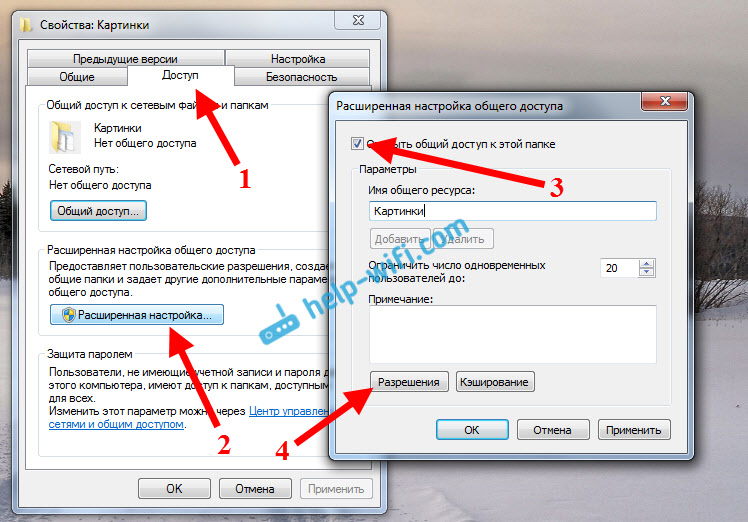
В окне, которое откроется после нажатия на кнопку Разрешения, нам нужно выставить права доступа к этой папке. Что бы пользователи сети могли только просматривать файлы, то оставьте галочку только напротив Чтение. Ну а для полного доступа к папке, с возможностью изменять файлы, установите все три галочки.

Нажмите Применить и Ok. В окне Расширенная настройка общего доступа, так же нажмите кнопки Применить и Ok.
В свойствах папки, перейдите на вкладку Безопасность, и нажмите на кнопку Изменить. Откроется еще одно окно, в котором нажимаем на кнопку Добавить. В поле пишем "Все" и нажимаем Ok.
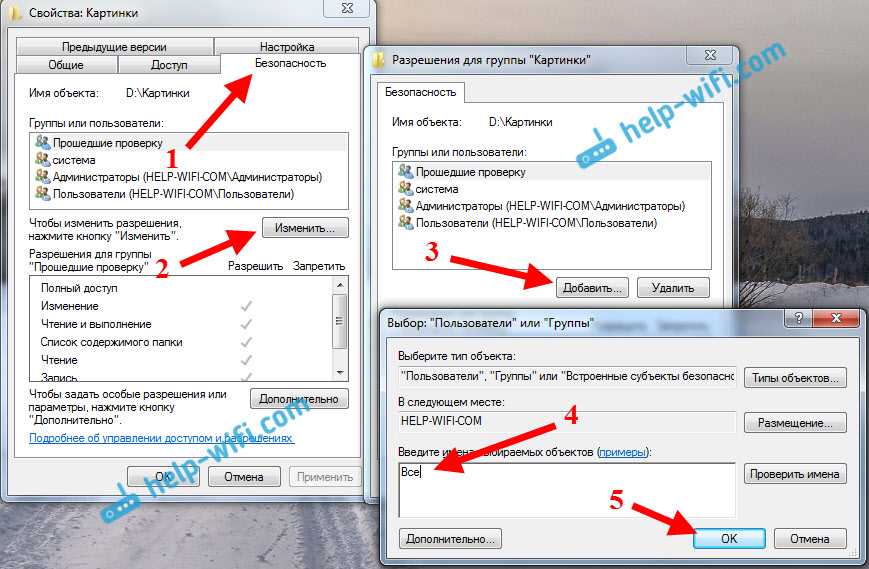
Выделяем группу Все, и снизу отмечаем галочками нужные нам пункты доступа для этой папки.
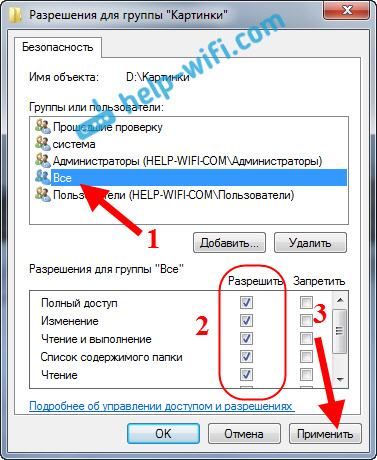
Все, после этих действий, появится общий доступ к этой папке со всех компьютеров в сети. Начинает работать без перезагрузки, проверял. Открываем с другого компьютера эту папку:
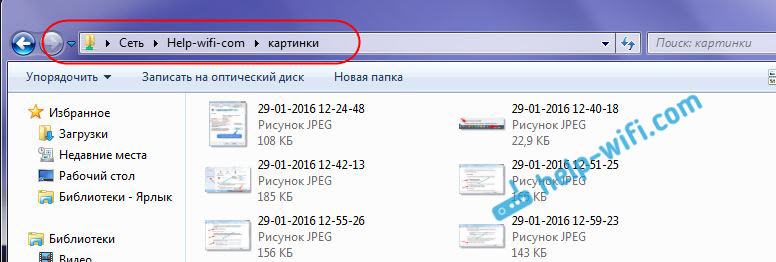
Запутанно все так сделали, пока разберешься. Можно было как-то эти настройки более просто сделать, и понятнее. Но, все работает. Получается, что у меня есть доступ к папке, которая находится на другом компьютере. И это все по воздуху, так как у меня оба компьютера подключены к роутеру по Wi-Fi.
Кстати, эта папка так же будет доступна и со смартфонов и с планшетов, которые подключены к этому Wi-Fi роутеру. Для просмотра сетевых папок на Android, советую установить программу ES Проводник, или использовать стандартный проводник. Все работает:

Сейчас мы еще рассмотрим возможные проблемы и ошибки, с которыми очень часто можно столкнутся в процессе настройки.
Возможные проблемы и ошибки при настройке домашней локальной сети
Если в процессе настройки появляются какие-то ошибки, или проблемы, то в первую очередь отключите антивирус, и другие программы, которые могут блокировать соединение. Если проблема в антивирусе, то нужно будет добавит ваше соединение в исключения.Думаю, у вас все получилось. Если что-то не удалось настроить, то спрашивайте в комментариях. Так же, не забывайте делится своими советами по этой теме.
К моему компьютеру подходит витая пара от другого компа (сервера).
Сервер раздает данные и по локалке и интернет.
Если в подключении по локальной сети ставлю IP адрес 192.168.1.12 и маска подсети 255.255.255.0 работает только локалка.
Если же ставлю "Автоматический IP адрес" - работает только интернет.
Умные люди посоветовали решить этот вопрос так:
Приобрести свитч и роутер и подключить так, что бы - кабель от сервера заходил в свитч, из свитча один кабель шел в ноутбук, второй в Wi-fi роутер.
И соответственно подключив wi-fi все должно было работать одновременно, но. не работает.
Происходит следующее: При подключении по wi-fi работает интернет, но как только я вставляю кабель в сетевую карту ноутбука - соединение по wi-fi пропадает и начинает работать только локальная сеть.
Подскажите, реально ли вообще осуществить задуманное, и если да, то как?
__________________Помощь в написании контрольных, курсовых и дипломных работ здесь
3g модем и локальная сеть не работают вместе
Здраствуйте, помогите пожалуйста. Когда подключаю 3G USB модем у компа пропадает локальная сеть.
Wi-fi и локальная сеть не работают одновременно
Прошу помочь советом в следующей ситуации. Есть проводная локальная сеть из 3-х компов.
Как сделать так, чтобы wifi и локальная сеть работали вместе
win server 2003,когда включены обе сети то работает только локальная а вафля нет, по отдельности.
4g модем и локальная сеть не работают одновременно
Есть два подключения. Одно из них корпоративная локальная сеть без инета, другое - 4g модем. Вместе.
1. по wifi должен работать инет
2. по проводу сеть 172.16.10.0
так понятней будет что вы хотите,т.е опишите какая сеть куда должна идти, а сделать реально
Да, вы все правильно поняли:
1. По wifi должен работать интернет.
2. По проводу сеть.
На одном компьютере.
Я приложил схему от руки, которую хотелось бы получить в итоге.
Все работает, кроме одного - на первом ноутбуке одновременно и сетка и wifi работать не хотят (либо одно, либо другое).
по вашей схеме - другие компы, подключенные по вай-фай, имеют одновременный доступ к локалке и интернету ? или только к интернету ?
локалка для вас - это связь с компами, подключенными по вай-фай или с компами, находящимися за свитчом ? по вашей схеме - другие компы, подключенные по вай-фай, имеют одновременный доступ к локалке и интернету ? или только к интернету ?
локалка для вас - это связь с компами, подключенными по вай-фай или с компами, находящимися за свитчом ? Под локалкой я имел в виду сеть между мной и сервером по кабелю. С компом находящимся за свитчом.
Компы подключенные по wifi имеют только доступ в интернет. напишите ip адресацию на схеме, модель свича есть ли вланы, а то пока не совсем понятно зачем провод потому что по рисунку выглядит что они в одной коммутации
К сожалению я не специалист, и специалистов у нас нет (за полярным кругом).
Прикрепил чуть более подробные схемы.
Объясню как смогу по схемам новым:
Есть компьютер с адресом 192.168.1.22
К нему подключена спутниковая тарелка (интернет).
Так же к нему подключен коммутатор, собирающий данные с кучи датчиков от производства.
На этом компьютере и интернет и данные с датчиков работают одновременно.
Дальше мой компьютер с адресом 192.168.1.12 (статический адрес в сети, только под этим адресом выходит в локальную сеть)
По кабелю от 192.168.1.22 данные с датчиков идут на мой компьютер 192.168.1.12.
Это в случае, если я ставлю статический адрес 192.168.1.12.
Если же я ставлю динамический IP адрес, тогда от 192.168.1.22 мне идет интернет.
Мы пытались сделать, что бы и данные и интернет поступали на мой компьютер одновременно, и одновременно можно было следить за показаниями датчиков и пользоваться почтой. Но не вышло.
Тогда посоветовали приобрести дополнительный свитч и wifi роутер и реализовать схему 2 (вариант 2 из прикрепленных).
Что в свою очередь тоже результатов не дало.



Репутация: 0


Репутация: 4064
Мало ли, антивирус не Касперский? Он вай-фаю в целях безопасности по умолчанию прописывает публичную сеть. Надо изменить на локальную либо доверенную.







Репутация: 2834
2 компа которые со шнурками они у вас к роутеру, а от него к модему? или сразу 2 шнурка к модему?
я есть я и никто иной



Репутация: 648
взять клещи для ногтей или паяльник для ануса?
где самое главное? какие ОС стоят на компах и какое антивирусное ПО

Репутация: 0
Мало ли, антивирус не Касперский? Он вай-фаю в целях безопасности по умолчанию прописывает публичную сеть. Надо изменить на локальную либо доверенную.
При этих же настройках с другой Т.Д. всё работает
2 компа которые со шнурками они у вас к роутеру, а от него к модему? или сразу 2 шнурка к модему?
взять клещи для ногтей или паяльник для ануса?
где самое главное? какие ОС стоят на компах и какое антивирусное ПО
Репутация: 1820
Есть некоторые сомнения. Тебя же не затруднит показать нам ipconfig /all со всех компьютеров?

Репутация: 0
2 компа которые со шнурками они у вас к роутеру, а от него к модему? или сразу 2 шнурка к модему?
Вот схема подключений рабочий и не рабочий вариант
Схема

Репутация: 0
Есть некоторые сомнения. Тебя же не затруднит показать нам ipconfig /all со всех компьютеров?
Может я действительно ошибаюсь.
Local Interface
Connection Type Connected Devices Setting
Ethernet 2
Wireless 1 setting
Wireless Settings
Network Name WIFI-424
Access Point e0-1d-3b-33-97-48
Local Devices
Connection Type Device Name IP Address Hardware Address IP Address Allocation
Ethernet papa 192.168.1.2 1c:6f:65:82:fc:49 DHCP(Private NAT)
Ethernet unknown 192.168.1.4 00:19:66:fa:f3:37 DHCP(Private NAT)
Wireless mama 192.168.1.3 44:6d:57:47:0e:a0 DHCP(Private NAT)
Все компы пингуются
Брандмауэр на всех отключен
касперского на всех отключал
Присоеденены к одной(домашней) сети
Да, и пробовал ноутбук подключить через кабель, всё работает. т.е. локалка не видна именно по wifi
ПК1
Microsoft Windows [Version 6.1.7601]
© Корпорация Майкрософт (Microsoft Corp.), 2012. Все права защищены.
Настройка протокола IP для Windows
Имя компьютера . . . . . . . . . : papa
Основной DNS-суффикс . . . . . . :
Тип узла. . . . . . . . . . . . . : Гибридный
IP-маршрутизация включена . . . . : Нет
WINS-прокси включен . . . . . . . : Нет
Ethernet adapter Подключение по локальной сети:
DNS-суффикс подключения . . . . . :
Описание. . . . . . . . . . . . . : Сетевая карта Realtek RTL8168D/8111D Fami
ly PCI-E Gigabit Ethernet NIC (NDIS 6.20)
Физический адрес. . . . . . . . . : 1C-6F-65-82-FC-49
DHCP включен. . . . . . . . . . . : Да
Автонастройка включена. . . . . . : Да
Локальный IPv6-адрес канала . . . : fe80::6dc1:75c5:9643:838e%12(Основной)
IPv4-адрес. . . . . . . . . . . . : 192.168.1.2(Основной)
Маска подсети . . . . . . . . . . : 255.255.255.0
Аренда получена. . . . . . . . . . : 11 апреля 2013 г. 10:02:38
Срок аренды истекает. . . . . . . . . . : 12 апреля 2013 г. 10:02:38
Основной шлюз. . . . . . . . . : 192.168.1.1
DHCP-сервер. . . . . . . . . . . : 192.168.1.1
IAID DHCPv6 . . . . . . . . . . . : 253521765
DUID клиента DHCPv6 . . . . . . . : 00-01-00-01-17-F1-02-B9-1C-6F-65-82-FC-49
DNS-серверы. . . . . . . . . . . : 192.168.1.1
NetBios через TCP/IP. . . . . . . . : Включен
Состояние среды. . . . . . . . : Среда передачи недоступна.
DNS-суффикс подключения . . . . . :
Описание. . . . . . . . . . . . . : Адаптер Microsoft ISATAP
Физический адрес. . . . . . . . . : 00-00-00-00-00-00-00-E0
DHCP включен. . . . . . . . . . . : Нет
Автонастройка включена. . . . . . : Да
Туннельный адаптер Подключение по локальной сети* 2:
DNS-суффикс подключения . . . . . :
Описание. . . . . . . . . . . . . : Туннельный адаптер Microsoft Teredo
Физический адрес. . . . . . . . . : 00-00-00-00-00-00-00-E0
DHCP включен. . . . . . . . . . . : Нет
Автонастройка включена. . . . . . : Да
IPv6-адрес. . . . . . . . . . . . : 2001:0:5ef5:79fd:1403:3257:4d47:c9f3(Осно
вной)
Локальный IPv6-адрес канала . . . : fe80::1403:3257:4d47:c9f3%11(Основной)
Основной шлюз. . . . . . . . . : ::
NetBios через TCP/IP. . . . . . . . : Отключен
ПК2
Microsoft Windows [Version 6.1.7601]
© Корпорация Майкрософт (Microsoft Corp.), 2013. Все права защищены.
Настройка протокола IP для Windows
Имя компьютера . . . . . . . . . : Женя-ПК
Основной DNS-суффикс . . . . . . :
Тип узла. . . . . . . . . . . . . : Гибридный
IP-маршрутизация включена . . . . : Нет
WINS-прокси включен . . . . . . . : Нет
Ethernet adapter Подключение по локальной сети:
DNS-серверы. . . . . . . . . . . : 192.168.1.1
NetBios через TCP/IP. . . . . . . . : Включен
Состояние среды. . . . . . . . : Среда передачи недоступна.
DNS-суффикс подключения . . . . . :
Описание. . . . . . . . . . . . . : Адаптер Microsoft ISATAP
Физический адрес. . . . . . . . . : 00-00-00-00-00-00-00-E0
DHCP включен. . . . . . . . . . . : Нет
Автонастройка включена. . . . . . : Да
Туннельный адаптер Подключение по локальной сети*:
DNS-суффикс подключения . . . . . :
Описание. . . . . . . . . . . . . : Туннельный адаптер Microsoft Teredo
Физический адрес. . . . . . . . . : 00-00-00-00-00-00-00-E0
DHCP включен. . . . . . . . . . . : Нет
Автонастройка включена. . . . . . : Да
IPv6-адрес. . . . . . . . . . . . : 2001:0:9d38:953c:45d:1866:4d47:c9f3(Основ
ной)
Локальный IPv6-адрес канала . . . : fe80::45d:1866:4d47:c9f3%11(Основной)
Основной шлюз. . . . . . . . . : ::
NetBios через TCP/IP. . . . . . . . : Отключен
Ноутбук
Microsoft Windows [Version 6.1.7601]
© Корпорация Майкрософт (Microsoft Corp.), 2012. Все права защищены.
Настройка протокола IP для Windows
Имя компьютера . . . . . . . . . : mama
Основной DNS-суффикс . . . . . . :
Тип узла. . . . . . . . . . . . . : Гибридный
IP-маршрутизация включена . . . . : Нет
WINS-прокси включен . . . . . . . : Нет
Адаптер беспроводной локальной сети Беспроводное сетевое соединение:
DNS-серверы. . . . . . . . . . . : 192.168.1.1
NetBios через TCP/IP. . . . . . . . : Включен
Ethernet adapter Подключение по локальной сети:
Ethernet adapter Сетевое подключение Bluetooth:
Состояние среды. . . . . . . . : Среда передачи недоступна.
DNS-суффикс подключения . . . . . :
Описание. . . . . . . . . . . . . : Устройства Bluetooth (личной сети)
Физический адрес. . . . . . . . . : 44-6D-57-47-3D-1C
DHCP включен. . . . . . . . . . . : Да
Автонастройка включена. . . . . . : Да
Состояние среды. . . . . . . . : Среда передачи недоступна.
DNS-суффикс подключения . . . . . :
Описание. . . . . . . . . . . . . : Адаптер Microsoft ISATAP
Физический адрес. . . . . . . . . : 00-00-00-00-00-00-00-E0
DHCP включен. . . . . . . . . . . : Нет
Автонастройка включена. . . . . . : Да
Туннельный адаптер Подключение по локальной сети* 4:
DNS-суффикс подключения . . . . . :
Описание. . . . . . . . . . . . . : Туннельный адаптер Microsoft Teredo
Физический адрес. . . . . . . . . : 00-00-00-00-00-00-00-E0
DHCP включен. . . . . . . . . . . : Нет
Автонастройка включена. . . . . . : Да
IPv6-адрес. . . . . . . . . . . . : 2001:0:5ef5:79fd:100f:8ad:4d47:c9f3(Основ
ной)
Локальный IPv6-адрес канала . . . : fe80::100f:8ad:4d47:c9f3%11(Основной)
Основной шлюз. . . . . . . . . : ::
NetBios через TCP/IP. . . . . . . . : Отключен
Есть основная локальная сеть для фирмы (будет СЕТЬ "А") и создается подсеть wi-fi ( СЕТЬ "Б")
Для этих целей создается шлюз на centos 6.4 (dhcp, кэширующий днс и выключенный ПОКА ЧТО iptables)
eth0: внешний СЕТЬ А
192.168.1.251/24
gw 192.168.1.3 (шлюз на KERIO в локальной сети)
eth1: внутренний СЕТЬ Б
192.168.2.1/24
gw 192.168.1.251
iptables выключен
/etc/sysctl.conf форвардинг включен
интернет раздается по dhcp (eth1),dns работает,трафик весь пропускает
но кроме шлюза 192.168.1.3 из сети Б не видится и не пингуется ничего
в чем может быть проблема?
Оценить 2 комментария

gw идет на внешний адаптер, 192.168.1.251/24. с локальной машины пингуется само собой абсолютно все, маршрутизация настроена так
route 192.168.1.0/24 -> gw 192.168.1.251
Чтобы пакеты ходили между сетями А=192.168.1.0/24 и Б=192.168.2.0/24 нужен шлюз, подключенный к обеим этим сетям (двумя и нтерфейсами) и имеющий IP-адреса в обеих этих сетях. Например gwА=192.168.1.251 и gwБ=192.168.2.251.
Чтобы сам шлюз знал, к каким сетям подключен, на нём нужны маршруты:
192.168.1.0/24 dev ethX (без шлюза)
192.168.2.0/24 dev ethY (без шлюза)
(обычно они выставляются автоматически при настройке интерйейса, но мало ли что)
Чтобы шлюз знал, как достичь всех остальных сетей (кроме А и Б), на нём нужен маршрут
0.0.0.0/0 via какой-нить шлюз, находящийся в сети А
Чтобы узлы в сети Б видели саму сеть Б, на них нужен маршрут:
192.168.2.0/24 dev ethX (автоматический интерфейсный маршрут)
Чтобы узлы в сети Б видели сеть А, на них нужен маршрут:
либо 192.168.1.0/24 via gwБ (если нужна только сеть А)
либо 0.0.0.0/0 via gwБ (если через сеть А выход в интернеты)
NB: gwБ находится в сети Б и поэтому виден благодаря интерфейсному маршруту.
Чтобы узлы сети А видели сеть Б, на них нужен маршрут:
192.168.2.0/24 via gwА
NB: gwА находится в сети А и поэтому виден благодаря интерфейсному маршруту.
Читайте также:


